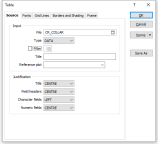Файл
Выберите тип файла, а затем двойным нажатием выберите сам файл.
Содержимым фрагментов Таблицы могут являться файлы данных, стрингов или инклинометрии.
Фильтр
С помощью фильтра Вы можете управлять записями, которые будут отображены в таблице. Вы также можете ограничить поля, которые будут отображаться. Для этого:
- Правой кнопкой мыши (F3) откройте файл.
- Выделите поле, которое Вы хотите скрыть.
- Выберите меню Формат | Скрыть поля или нажмите Ctrl+H.
- Повторите данное действие для всех полей, которые Вы хотите скрыть.
Если Вы хотите отобразить файл отчета в таблице, Вам необходимо преобразовать его в файл данных.
Заголовок
Введите заголовок таблицы.
Опорный чертеж
В Проектировании вееров создается указанный тип чертежа со своими собственными подстановками имен таблицы. Если в вашем макете имеются несколько фрагментов Чертежа вееров, вам необходимо определить, из какого фрагмента чертежа происходит подстановка.
По умолчанию из самого большого фрагмента чертежа в макете берется предварительно заданные подстановки таблицы вееров (если опция Опорный чертеж не активирована).
Выравнивание
Текст (Заголовок, Заголовок полей и Значение поля) могут отображаться СЛЕВА, СПРАВА или ПО ЦЕНТРУ. Обычно, ЧИСЛОВЫЕ поля отображаются СПРАВА, а СИМВОЛЬНЫЕ - СЛЕВА.